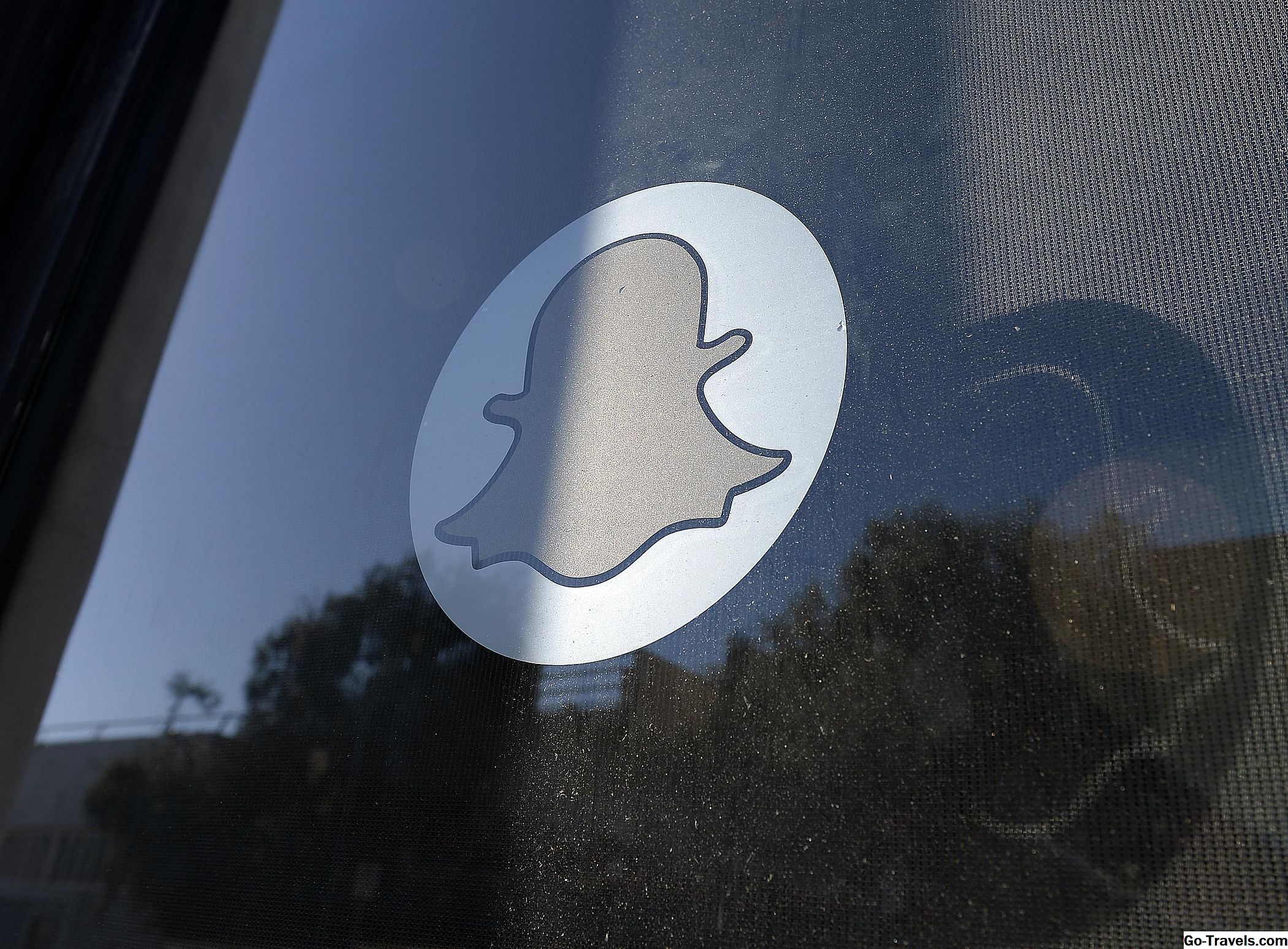Jeder hat seine Lieblings-Messaging-Plattform. Einige Leute mögen Facebook Messenger, andere bevorzugen Snapchat, und wieder andere verwenden Kik, Telegram oder WhatsApp. Was aber, wenn Sie mit Ihrer Lieblings-App zum ersten Mal mit jemandem chatten möchten? Wenn sie noch nicht in Ihrer Kontaktliste enthalten sind, müssen Sie möglicherweise beim ersten Mal ein paar Schritte ausführen, um mit ihnen zu chatten.
Bevor Sie beginnen, möchten Sie möglicherweise sicherstellen, dass Ihre Freundin Ihre bevorzugte Messaging-App installiert hat. Sie können Ihre Freunde nicht auf Facebook oder Snapchat finden, wenn sie nicht über ein Konto verfügen (obwohl die Beliebtheit dieser Messaging-Apps höchstwahrscheinlich bereits der Fall ist!)
Hier finden Sie einen kurzen Überblick über alles, was Sie wissen müssen, um mit Freunden über beliebte Messaging-Anwendungen, Facebook Messenger und Snapchat zu chatten.
Hinzufügen und Senden von Kontakten auf Facebook
Möchten Sie auf Facebook Messenger mit jemandem chatten, mit dem Sie nicht mit Facebook befreundet sind? Folgen Sie einfach diesen einfachen Schritten:
- Melden Sie sich bei Facebook über das Internet unter www.facebook.com oder über die App auf Ihrem Mobiltelefon an
- Tippen oder klicken Sie in die Suchleiste am oberen Bildschirmrand
- Geben Sie den Namen der Person ein, mit der Sie chatten möchten
- Eine Liste mit Personen mit diesem Namen wird angezeigt. Klicken oder tippen Sie auf die richtige Person, um zu ihrer Seite zu gelangen.
- Abhängig von den Datenschutzeinstellungen Ihres Freundes werden möglicherweise Optionen für "Freund hinzufügen" und "Nachricht" angezeigt. Wenn Sie diese Person als Freund hinzufügen, wird es später einfacher, mit ihnen zu chatten, und Sie können auch die Seiten der jeweils anderen sehen. Wenn Sie jedoch mit jemandem kommunizieren, mit dem Sie nicht häufig sprechen, oder nicht als Freund hinzufügen möchten, können Sie "Nachricht" wählen, um mit ihm zu chatten.
Hinzufügen und Senden von Kontakten bei Snapchat
Es gibt vier Möglichkeiten, Kontakte zu Snapchat hinzuzufügen. Beginnen Sie mit dem Öffnen der App und tippen Sie auf das Geistersymbol oben auf dem Bildschirm. Tippen Sie von dort auf die Option "Freunde hinzufügen". Hier können Sie aus vier Optionen wählen.
- Hinzufügen nach Benutzername: In manchen Fällen handelt es sich bei Snapchat-Benutzernamen um den tatsächlichen Namen der Person, die das Konto führt - aber genauso oft nicht. Manchmal sind Snapchat-Bildschirmnamen dumm oder doof (wie Kylie Jenner unter dem Namen "King Kylie", was die Suche nach Personen erschwert. Wenn Sie jemanden nach Benutzernamen hinzufügen möchten, geben Sie den Namen ein, oder fragen Sie sie einfach .
- Aus Adressbuch hinzufügen : Vielleicht ist es die einfachste Möglichkeit, Buddies bei Snapchat hinzuzufügen. Wenn Sie diese Option aktivieren, kann Snapchat Ihr Adressbuch durchsuchen und Personen finden, die Konten bei Snapchat haben.
- Mit Snapcode hinzufügen : Sie können Buddys hinzufügen, indem Sie deren Snapcode scannen. Laut Snapchat sind Snapcodes "einzigartige, durchsuchbare Codes, die das Hinzufügen neuer Snapchat-Freunde und das Öffnen von Snapchat-Inhalten noch einfacher machen." Wenn Sie einen Freund mithilfe des Snapcodes hinzufügen möchten, bitten Sie ihn, ihn an Sie zu senden (klicken Sie oben in Snapchat auf den Geist, suchen Sie nach Ihrem Snapcode und tippen Sie darauf, um die Freigabeoptionen zu aktivieren), oder machen Sie ein Foto davon über das Telefon.
- Wenn Sie Ihren Buddy hinzugefügt haben, tippen Sie auf das quadratische Symbol unten links im Hauptbildschirm, navigieren Sie zu Ihrem Freund (oder verwenden Sie die Suchleiste oben) und streichen Sie nach rechts, um auf den Chat-Bildschirm zuzugreifen und den Chat zu beginnen.
Aktualisiert von Christina Michelle Bailey, 07.09.16